ZBrush îți oferă cu actualizarea 2021er o funcție interesantă pentru a crea simulări de țesături realiste. În centrul atenției se află noul meniu Dynamics, care îți permite să realizezi creații eficiente fără efort. În acest ghid, vom explora elementele de bază ale simulării de țesături în ZBrush, cu o abordare clară pas cu pas, astfel încât să poți începe imediat.
Cele mai importante constatări
- Meniul Dynamics permite simularea simplă a țesăturilor.
- Poti ajusta gravitația și proprietățile de coliziune după cum dorești.
- Diferite parametrii influențează comportamentul materialului și forma țesăturii simulate.
Ghid pas cu pas
Pentru a începe, deschide ZBrush și creează o nouă scenă. Iată un ghid simplu pentru a crea o simulare de țesătură folosind funcția Dynamics.
Pasul 1: Creează-ți scenele de bază
Începe mai întâi cu o sferă simplă sau o altă formă de bază. Alege forma ta preferată și editează-o în modul de editare.
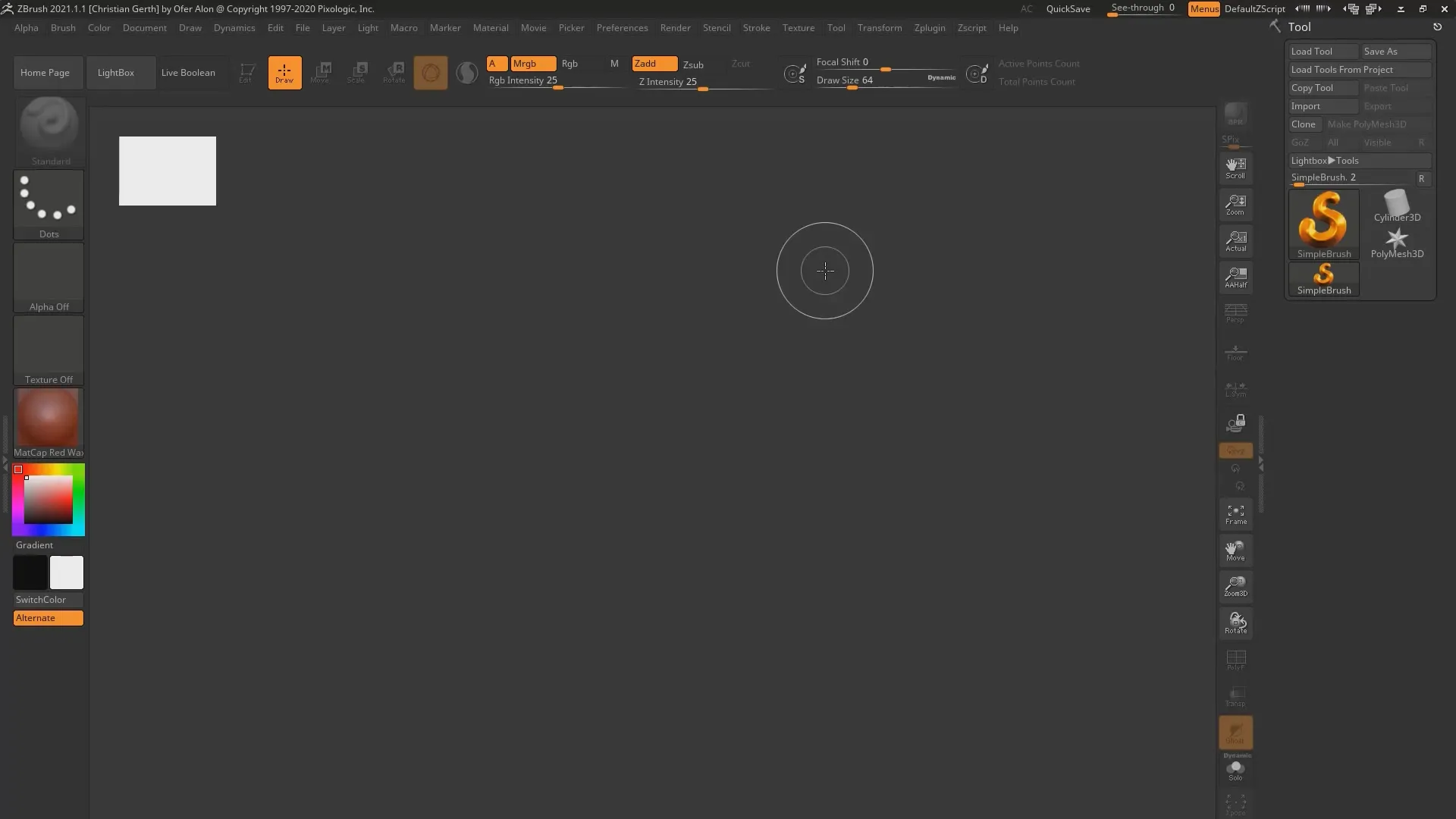
Pasul 2: Creează un strat pentru simularea țesăturii
Adaugă un nou strat pentru a crea obiectul textil. Asigură-te că acest strat se află deasupra formei de bază și are orientarea dorită.
Pasul 3: Setează gravitația
Gravitația în ZBrush trage în mod implicit de sus în jos. Poți ajusta setările cu ușurință în meniul Dynamics. Apasă pe "Run Simulation" pentru a vedea cum cade stratul tău pe podea.
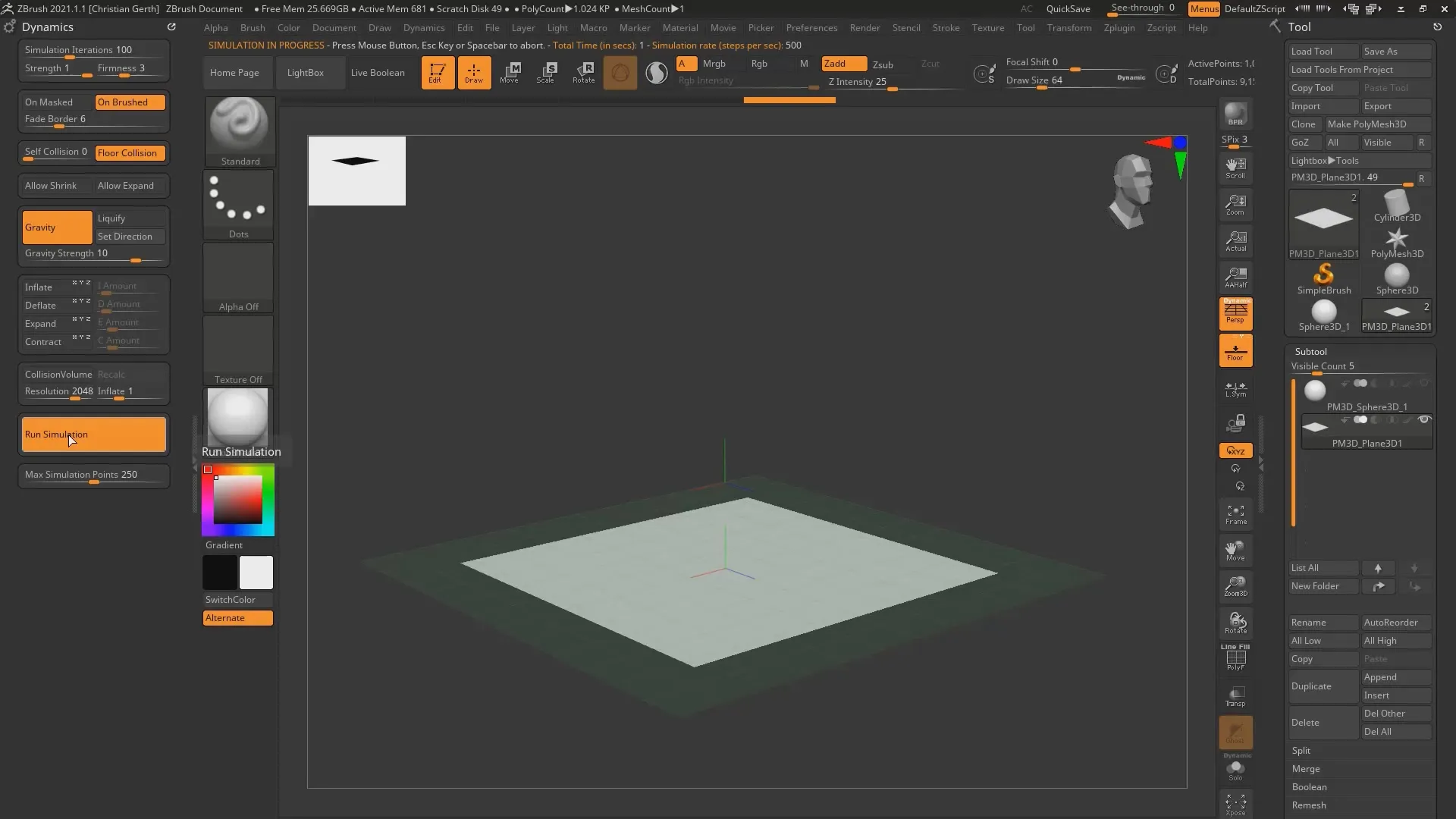
Pasul 4: Ajustarea parametrilor de coliziune
Dacă vrei ca obiectul tău textil să nu cadă pur și simplu pe podea, ci să interacționeze cu un alt obiect (de exemplu, o sferă), activează opțiunile de coliziune. Acest lucru asigură că stratul interacționează corect cu acest obiect.
Pasul 5: Calculează volumul de coliziune
Pentru a te asigura că stratul funcționează ca o țesătură, trebuie să îi spui lui ZBrush că acest strat este țesătura și că sfera este obiectul de coliziune. Apasă pe opțiunile corespunzătoare pentru a calcula volumul de coliziune.
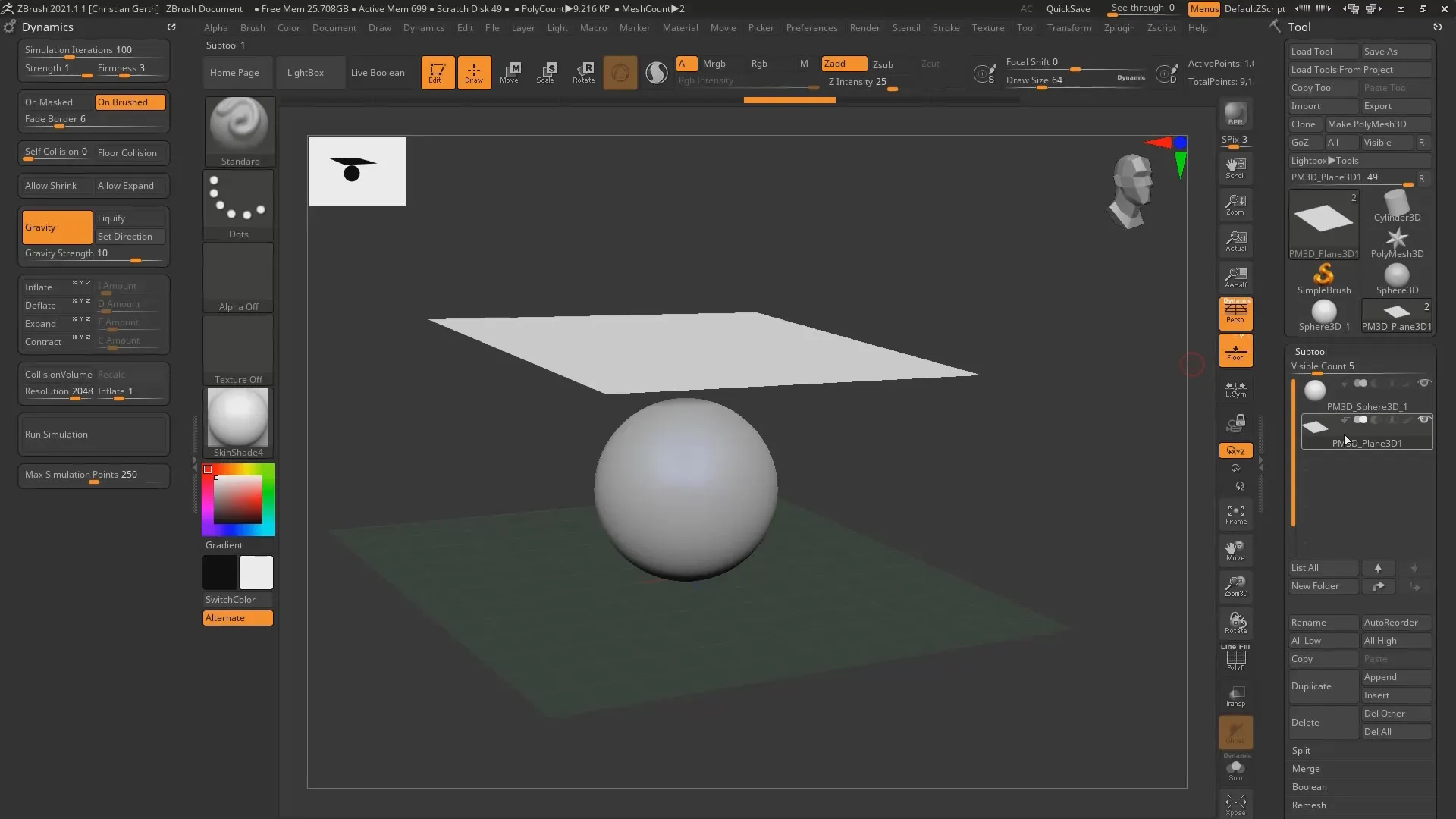
Pasul 6: Fă ajustări suplimentare
Poti ajusta în continuare setările referitoare la gravitație pentru a obține diferite efecte. De exemplu, poți schimba direcția gravitației, dacă dorești.
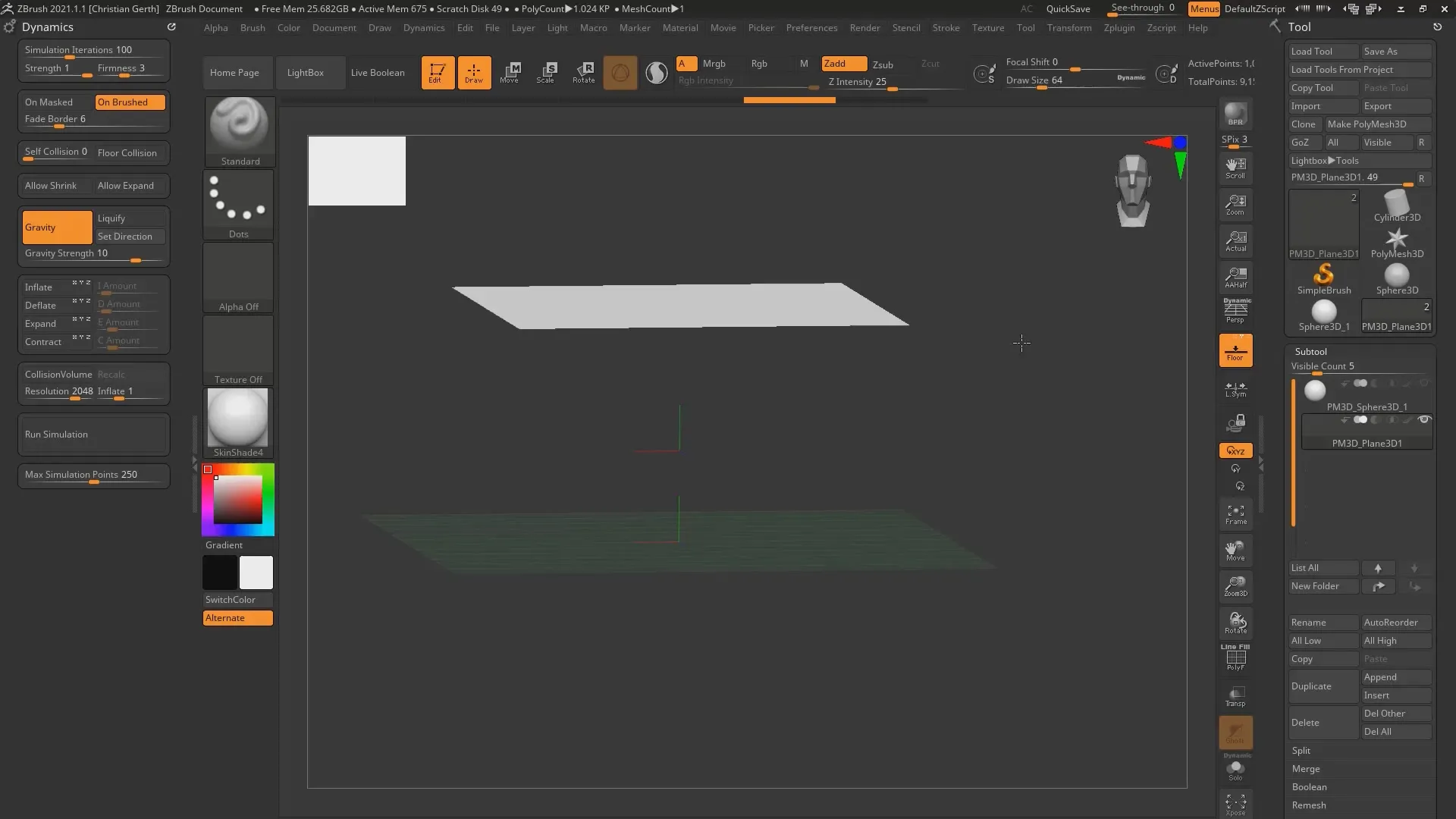
Pasul 7: Ajustarea setărilor de auto-coliziune și rigiditate
Pentru a obține rezultate mai realiste, ajustează parametrii de utilizare, cum ar fi auto-coliziunea și 'Firmness'. În general, se dorește ca țesătura să nu se miște prin ea însăși.
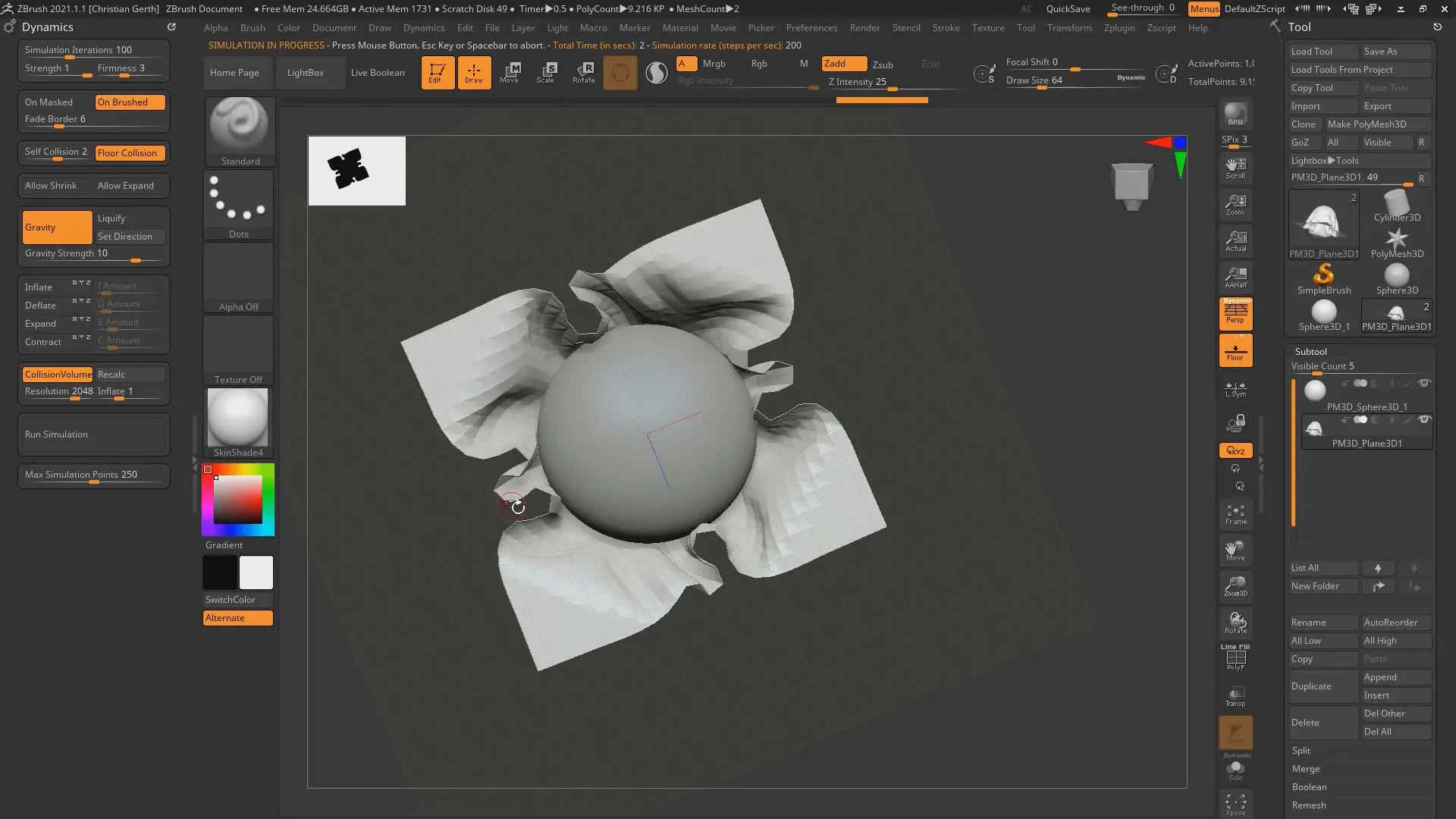
Pasul 8: Simulare și optimizare
Începe din nou simularea și verifică comportamentul țesăturii. Ajustează setările după necesitate pentru a obține rezultatul dorit. 'Firmness' influențează cât de rigidă sau flexibilă este țesătura.
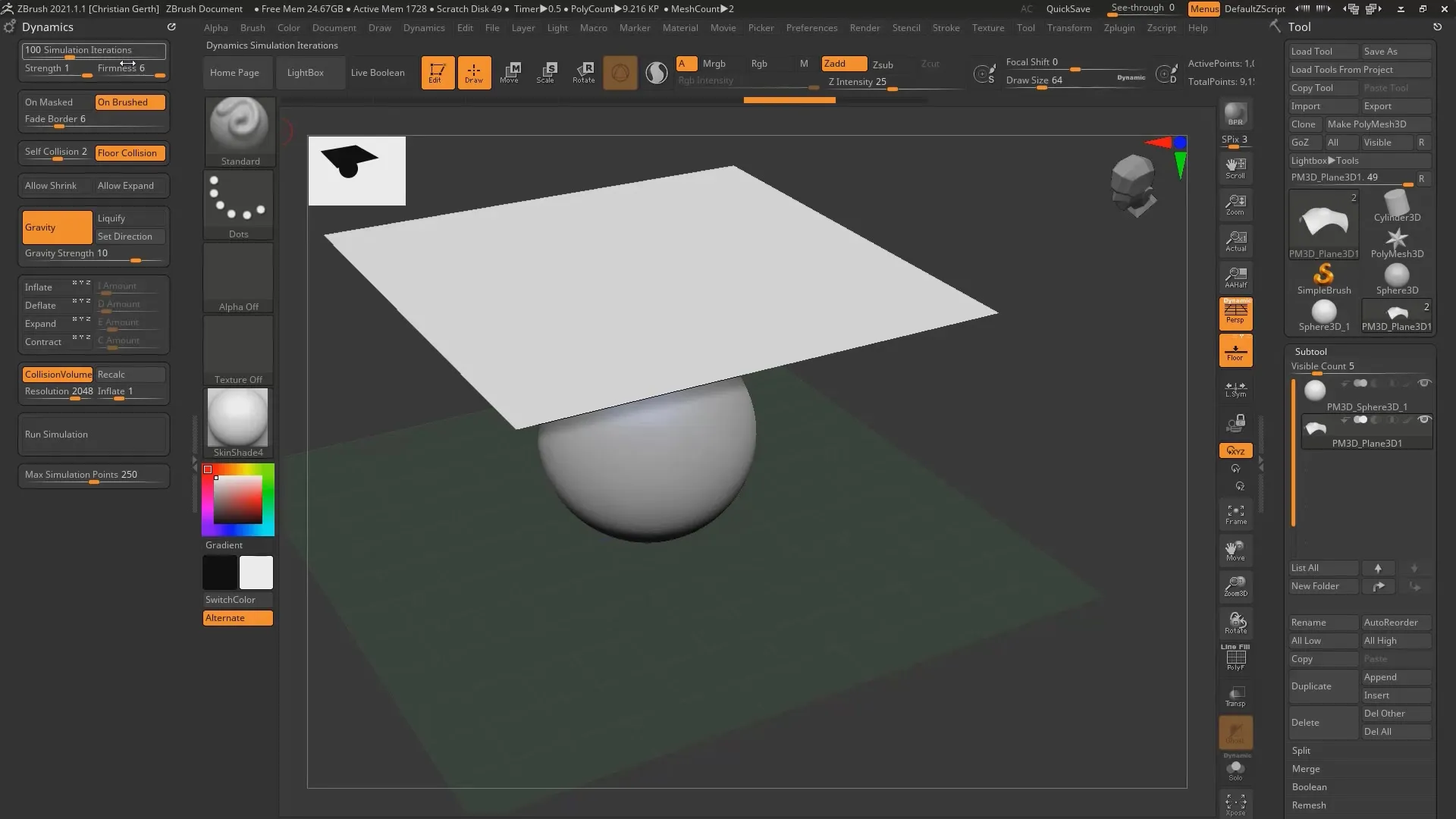
Pasul 9: Creează o pernă
Pentru a transforma simularea ta de țesătură într-o pernă, trebuie să aplici geometria corespunzătoare și să ajustezi înălțimea sau grosimea. Folosește comanda 'Inflate' pentru a umple perna.
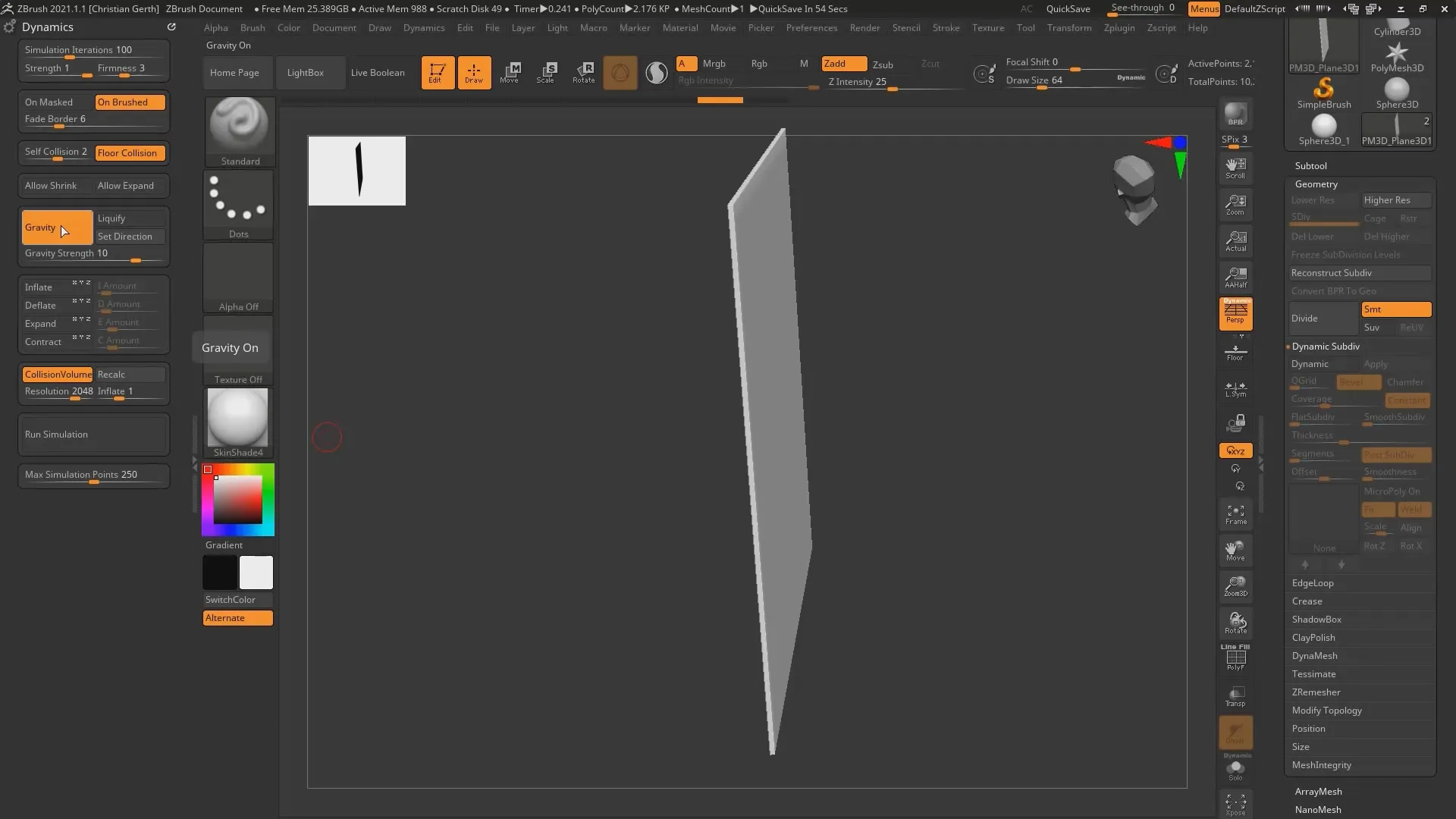
Pasul 10: Ajustări finale
În cele din urmă, poți rafina detaliile proiectului – experimentează cu parametrii de 'Inflate' și 'Deflate' pentru a obține rezultatul vizual dorit.
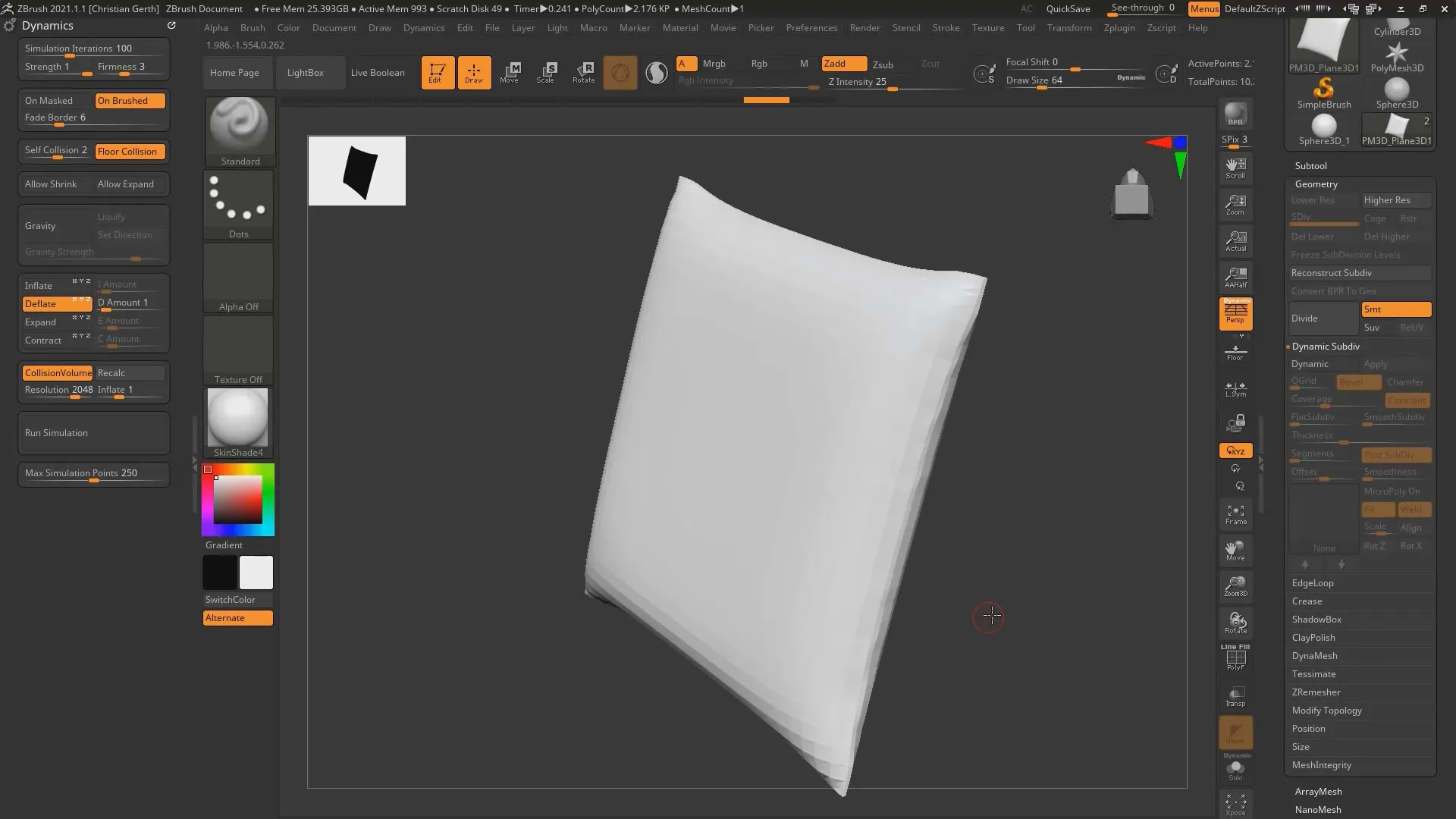
Rezumat – ZBrush 2021: Ghid pentru simularea țesăturilor cu Dynamics
Simularea țesăturilor în ZBrush 2021 îți permite să creezi designuri uimitoare eficient. Cu acești pași de bază și opțiuni de ajustare, ești bine echipat pentru a obține diferite efecte textile. Folosește uneltele integrate pentru a lăsa liber cursul creativității tale și pentru a duce proiectele tale la nivelul următor.
Întrebări frecvente
Ce este funcția Dynamics în ZBrush?Funcția Dynamics permite simularea țesăturilor și comportamentul lor fizic în ZBrush.
Cum pot schimba direcția gravitației?În meniul Dynamics poți ajusta direcția gravitației, influențând astfel comportamentul țesăturii.
Ce sunt auto-coliziunea și rigiditatea?Auto-coliziunea împiedică o țesătură să se miște prin ea însăși, în timp ce rigiditatea determină starea de rigiditate a unei țesături.
Pot crea o pernă dintr-un obiect textil?Da, poți umfla un strat textil și ajusta geometria pentru a forma o pernă.
Cum pot îmbunătăți calitatea simulării?Poti crește numărul de iterații ale simulării în meniul Dynamics pentru a obține o calitate mai bună și un comportament în timp real.


